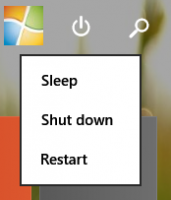Atiestatiet sinhronizāciju programmā Microsoft Edge un izdzēsiet sinhronizācijas datus
Kā atiestatīt sinhronizāciju programmā Microsoft Edge un dzēst sinhronizācijas datus
Microsoft Edge tagad ļauj atiestatīt sinhronizācijas datus lokāli un attālināti. Veicot atiestatīšanas sinhronizācijas procedūru, pārlūkprogramma izdzēsīs arī informāciju, kas augšupielādēta Microsoft serveros. Lūk, kā izmantot šo jauno funkciju.
Reklāma
Microsoft Edge tagad ir Chromium balstīta pārlūkprogramma ar vairākām ekskluzīvām funkcijām, piemēram Lasīt skaļi un pakalpojumi, kas saistīti ar Microsoft, nevis Google. Pārlūkprogramma jau ir saņēmusi dažus atjauninājumus ar atbalstu ARM64 ierīcēm Edge Stable 80. Turklāt Microsoft Edge joprojām atbalsta vairākas novecojošas Windows versijas, tostarp Windows 7, kas nesen tika izmantota sasniedza atbalsta beigas. Pārbaudiet Windows versijas, ko atbalsta Microsoft Edge Chromium un Edge Chromium jaunākais ceļvedis. Visbeidzot, ieinteresētie lietotāji var lejupielādēt MSI uzstādītāji izvietošanai un pielāgošanai.

Pirmsizlaiduma versijām Microsoft pašlaik izmanto trīs kanālus, lai piegādātu Edge Insiders atjauninājumus. Kanāriju kanāls saņem atjauninājumus katru dienu (izņemot sestdienu un svētdienu), izstrādātāju kanāls saņem atjauninājumus katru nedēļu, bet beta kanāls tiek atjaunināts ik pēc 6 nedēļām. Microsoft ir atbalstīs Edge Chromium operētājsistēmās Windows 7, 8.1 un 10, kopā ar macOS, drīzumā Linux un mobilās lietotnes operētājsistēmās iOS un Android. Windows 7 lietotāji saņems atjauninājumus līdz 2021. gada 15. jūlijam.
Edge ļauj sinhronizēt lietotāju preferences un datus, tostarp izlasi, iestatījumus, paplašinājumus, adreses, vēsturi un daudz ko citu. Pārlūkprogrammas iestatījumos ir opcijas, kas ļauj iespējot vai atspējot atsevišķus sinhronizētus vienumus.

Papildus tiem Microsoft strādā, lai pārlūkprogrammas opcijās pievienotu iespēju atiestatīt sinhronizācijas funkciju (pirmais pamanīja techdows). Pašlaik paslēpts aiz karoga, tas ļauj atiestatīt sinhronizāciju, kā arī dzēst datus no Microsoft serveriem (vismaz reklamē šo iespēju).
Šīs rakstīšanas laikā funkcija Reset Sync tiek uzskatīta par eksperimentālu un ir paslēpta aiz karoga. Lai to izmēģinātu, vispirms tas ir jāiespējo Edge Canary. Apskatiet tālāk esošās Edge versijas, lai pārliecinātos, ka izmantojat nepieciešamo Canary versiju.
Iespējojiet sinhronizācijas atiestatīšanas funkciju Edge
- Atveriet Microsoft Edge.
- Tips edge://flags/#edge-reset-sync adreses joslā un nospiediet taustiņu Enter.
- Iespējojiet karodziņu Atiestatīt sinhronizāciju, atlasot Iespējot no nolaižamās izvēlnes.
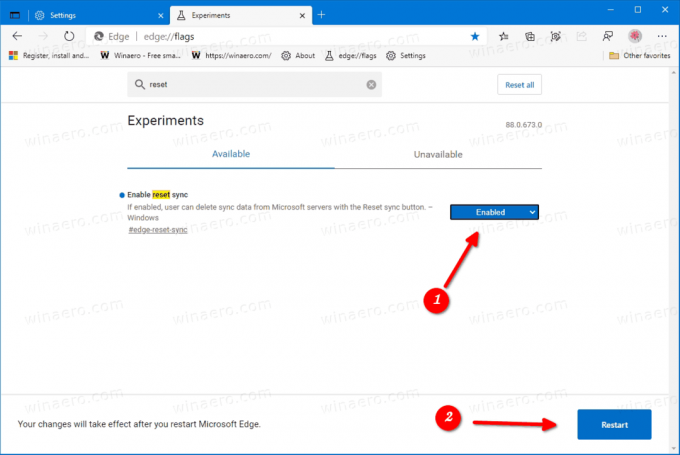
- Restartējiet pārlūkprogrammu, kad tas tiek prasīts.
Tagad varat izmantot opciju, lai atiestatītu Edge sinhronizācijas funkciju. Lūk, kā.
Lai atiestatītu sinhronizāciju programmā Microsoft Edge un dzēstu sinhronizācijas datus,
- Atveriet Microsoft Edge.
- Noklikšķiniet uz pogas Iestatījumi (Alt + F) un izvēlnē atlasiet Iestatījumi.

- Kreisajā pusē noklikšķiniet uz Profili. Labajā pusē noklikšķiniet uz Sinhronizēt.

- Nākamajā lapā dodieties uz Atiestatīt sinhronizāciju sadaļu un noklikšķiniet uz Atiestatīt sinhronizāciju pogu.
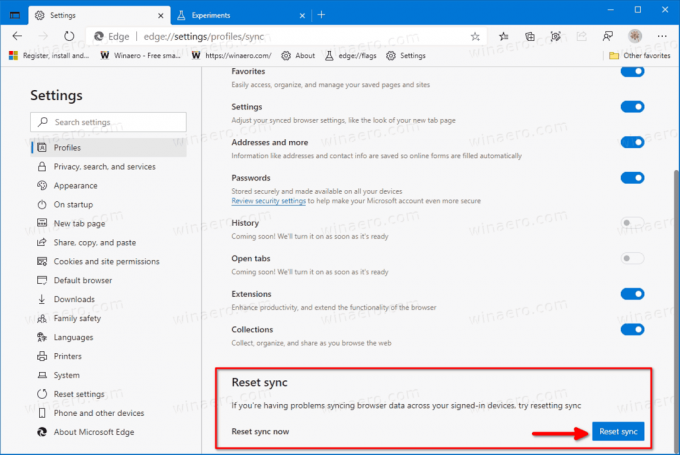
- Apstipriniet savu nodomu uznirstošajā dialoglodziņā.
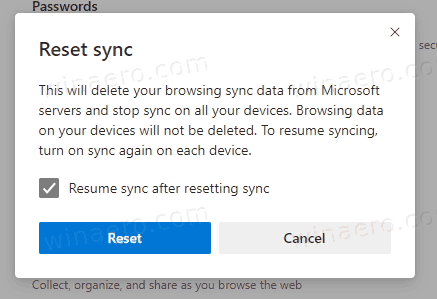
Tu esi pabeidzis!
Faktiskās Edge versijas no šodienas
- Stabils kanāls: 86.0.622.43
- Beta kanāls: 86.0.622.43
- Izstrādātāja kanāls: 87.0.664.8
- Kanāriju kanāls: 88.0.673.0
Lejupielādējiet Microsoft Edge
Jūs varat lejupielādēt pirmsizlaides Edge versiju Insiders no šejienes:
Lejupielādējiet Microsoft Edge Insider priekšskatījumu
Pārlūkprogrammas stabilā versija ir pieejama šajā lapā:
Lejupielādējiet Microsoft Edge Stable
Piezīme: Microsoft ir sācis piegādāt Microsoft Edge Windows lietotājiem, izmantojot Windows Update. Atjauninājums ir paredzēts lietotājiem, kuri izmanto Windows 10 versiju 1803 un jaunāku versiju, un pēc instalēšanas aizstāj klasisko Edge lietotni. Pārlūkprogramma, kad piegādāts ar KB4559309, neļauj to atinstalēt no iestatījumiem. Apskatiet tālāk norādīto risinājumu. Atinstalējiet Microsoft Edge, ja atinstalēšanas poga ir pelēkota